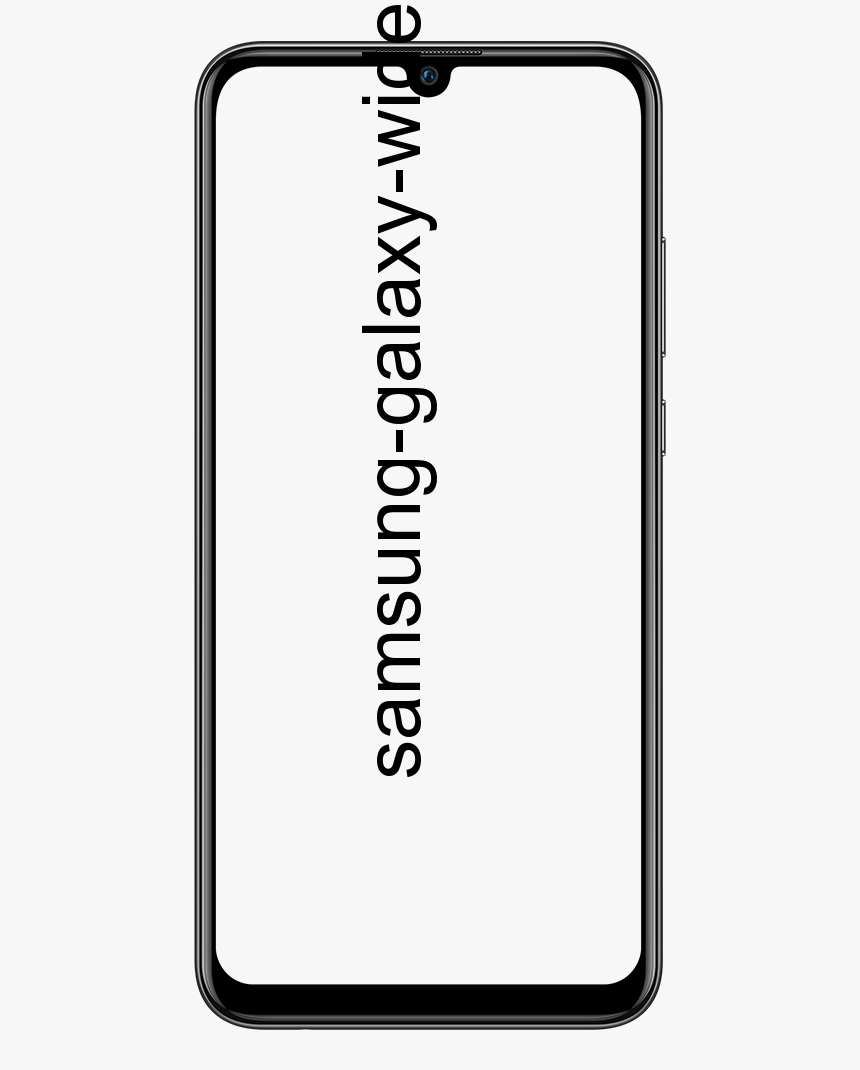Къде се намира Google Bookmarks - Как да намеря?
Не знаете ли къде се намират вашите отметки в Google? е, ние сме тук, за да ви помогнем.
Намерени Google отметки:
Маркерите на Google Chrome са лесни за сортиране и достъп до тях от браузъра. Това е популярен уеб браузър, който ви позволява да персонализирате много функции, както и да инсталирате полезни разширения. Въпреки това, това не е интуитивно за потребителя, когато става въпрос за намиране на местоположението на вашите файлове с отметки. Понякога ще трябва да намерите тези файлове с отметки, когато искате да изтриете повреден файл или искате да направите резервно копие на отметките. Ако правите нулиране на вашата операционна система, трябва да запазите отметките, в противен случай те ще бъдат загубени. Може би вече не искате да използвате Google Chrome, но все пак искате отметките ви да се показват в новия ви браузър.

Може да ви е трудно да ги намерите на вашето устройство. Chrome съхранява всички отметки заедно в един файл. Ако искате да направите резервно копие, преместване или достъп до вашите отметки от устройството. Ще трябва да намерите този файл във вашата файлова система.
как да премахнете win setup файлове -
Каквато и да е причината да се нуждаете от местоположението на файловете с отметки, преди да ги промените или изтриете, трябва да излезете от Google Chrome. В противен случай Chrome може да открие промяна във файловете и да ги възстанови автоматично. Независимо дали имате операционна система Windows, Mac или Linux, можете да намерите вашите файлове с отметки на Google Chrome, като следвате няколко прости стъпки. Ето как да започнете. Ще трябва да използвате различни методи, за да намерите вашите файлове с отметки в Windows, macOS или Linux. Тази статия ще ви преведе през необходимите стъпки.
Къде се намират отметките на Google в Windows:
Google Chrome съхранява отметката и файла за архивиране на отметки по дълъг път във файловата система на Windows. къде се намират отметките в Google? За да достигнете файла с отметки в Windows, ще трябва да осъществите достъп до папката си AppData. За да намерите папката, изпълнете следните стъпки:
готино име на клан на повикване
- Отворете „File Explorer“.
- Отидете на C: / Users / [YourPC] и след това изберете папката AppData.
- Понякога е скрит и нямате разрешение за достъп. Но тъй като сте администратор на вашия компютър, можете да промените това.
- Кликнете върху бутона „Търсене“ на лентата на задачите (иконата на лупа).
- След това напишете „Опции на File Explorer“. Когато се появи иконата, щракнете върху нея.
- Намерете раздел „Преглед“ в горната част на менюто „Опции“.

-
- Намерете „Скрити файлове и папки“ в менюто.
- Отметнете опцията ‘Показване на скрити файлове и папки’.
- Върнете се в папката AppData.
- След това кликнете върху „Local“.
- Намерете Google / Chrome и след това въведете „Потребителски данни“.
- Намерете папката „По подразбиране“.
- Превъртете надолу и ще намерите файла с отметките и архивния файл bookmarks.bak.
- Можете да копирате, преместите или изтриете този файл сега.
Къде се намират отметките на Google в Mac OS:
Google Chrome съхранява своите отметки в директорията „Поддръжка на приложения“ в MacOS. Можете да намерите тази директория с помощта на програмата ‘Terminal’ и нейния интерфейс на командния ред. Въведете командния ред: / Потребители // Библиотека / Поддръжка на приложения / Google / Chrome / По подразбиране. Натиснете Enter и „Finder“ ще отвори папката с вашите отметки. Тази директория е най-лесно да се намери с програмата Terminal, използвайки интерфейса на командния ред.
Но ако папката е скрита, пак можете да получите достъп до нея с Finder. Ето следната стъпка за достъп до нея:
- Отворете „Finder“. Това е иконата със синьо-бяло лице в долната част на екрана.
- Отидете до Потребители //.
- Ако не виждате директория „Библиотека“. След това натиснете бутоните Command + Shift + Period. Това ще изключи скритите папки, като ви осигури необходимия достъп.

- Въведете ‘Library’, след това отидете в папката ‘Application Support’.
- Намерете „Google“ и въведете тази директория.
- Потърсете „Chrome“ и въведете.
- След това въведете папката ‘Default’.
След това ще видите къде са били разположени тези отметки на Google
Къде се намират отметките на Google в LINUX?
Ако използвате Linux, можете да получите достъп до файловете с тези стъпки.
- Натиснете Ctrl + Alt + T, за да отворите „Терминал“. Можете също да го търсите ръчно в лентата „Приложения“.

- В прозореца „Терминал“ въведете този път:
/home//.config/google-chrome/Default/
изтриване на акаунт в доджо клас
- Или, ако вашата хромирана версия е променена, тогава ще ви е необходим този път
/home//.config/chromium/Default/
- Натиснете Enter и ще отворите папката с файла на отметката.
Когато въведете път в Linux, периодът (.) Пред config сигнализира, че папката е скрита. „Терминалът“ има лесен достъп до него. След като стигнете до тези файлове, можете да ги модифицирате, изтриете или копирате за архивиране.
Вземете своите отметки като HTML файл:
Ако не искате да навигирате през скрити и системни файлове, пак можете да стигнете до отметките си в Google Chrome, ако ги експортирате като HTML файл.
услуга за отстраняване на прозорци на sedsvc
За да знаете къде се намират вашите отметки в Google, трябва:
- Отворете Chrome на компютъра си.
- Горе вдясно щракнете върху Още.
- лект Отметки Мениджър на отметки .
- В горната част щракнете върху Още Експортиране на отметки .
Сега можете да изберете папка дестинация за вашия файл. Импортирането на този файл в друг Google Chrome е лесно. и вместо ‘Export’, щракнете върху ‘Import’. След това изберете местоназначението на файла и кликнете върху „Отваряне“. Това ще добави всички запазени отметки към съществуващите.
Не можете да намерите файла или да експортирате отметки?
Понякога проблемът може да е бъг във вашия профил в Google Chrome или да има друг вид неизправност. в този случай някой от екипа на клиента ще поеме и ще ви насочи към решението.
Ако се нуждаете от допълнителна помощ за намиране, експортиране или намиране на вашите отметки в Google, можете да публикувате вашите въпроси и да намерите отговори на често задавани въпроси в Помощен център на Google Chrome.
Ако харесвате тази статия, ще харесате и вие; Изтеглете плейлист от YouTube: Няма нужда от приложение на трети страни